Se você estiver navegando na Internet, seu navegador rastreia exatamente onde você esteve e quais sites visitou. Isso cria um histórico de tudo o que você visitou na Internet.
Isso pode ser útil e pode acelerar consideravelmente sua navegação na Internet. Mas às vezes é tão conveniente limpe o histórico do seu navegador.
No Google Chrome, por exemplo, apenas pressionando a combinação de teclas Ctrl + H, você obtém instantaneamente o histórico do navegador. A história subdivide-se nos dias em que navegamos na Internet e cada entrada é marcada com uma hora.
Portanto, se você ainda sabe o dia e a hora em que visitou a página da web que está procurando, é muito provável que consiga encontrar essa página da web novamente. O histórico do navegador no Google Chrome também permite que você digite uma consulta de pesquisa. Mas você deve pelo menos saber algo sobre o nome do site que está procurando e do que se trata.
Como limpar o histórico do PC.
Pode ser útil para um navegador da web manter um histórico de suas atividades na Internet. Mas nem sempre é desejável. Porque se outras pessoas além de você estiverem usando a mesma conta do seu usuário no seu PC, elas também podem ver facilmente o histórico do seu navegador.

Você pode excluir todo o seu histórico do Google Chrome da seguinte maneira:
- “Começar” sobre Google Chrome.
- “Pressione” a combinação de teclas Ctrl + H.
- Na página de História, “faz clic” em opção “Limpar dados de navegação”.
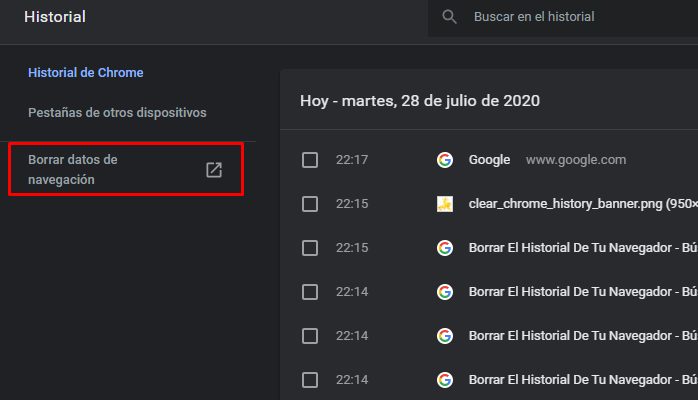
4. Isso abrirá a janela para limpar os dados de navegação. Nessa janela, você encontrará as guias Básico e Avançado “faz clic” nas caixas de seleção.
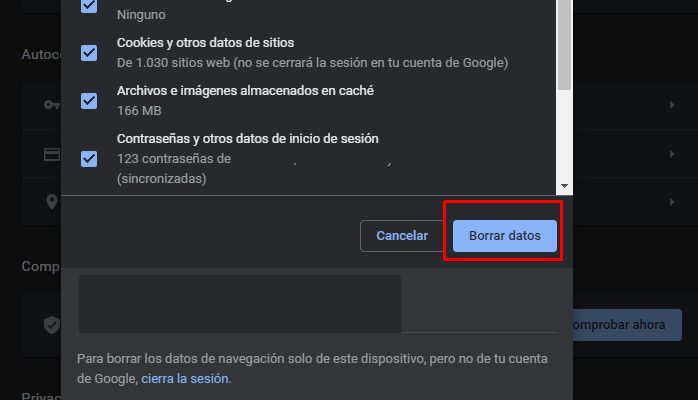
5 “Escolher” exatamente o que você deseja remover, e clicar no botão Limpar dados apagará todos os dados selecionados.
A guia Básica deletar todo o histórico armazenados no navegador Google Chrome de forma rápida e fácil.
No entanto, limpar todo o seu histórico nem sempre é a escolha mais sábia. Por exemplo, alguns dos dados que o seu navegador armazena no histórico, informações que são necessárias para poder acessar rapidamente um site que é visitado com frequência e ao qual você deve se conectar se quiser usar todas as funcionalidades do site em questão .
Como esse é cada vez mais o caso de sites de mídia social e lojas na web, por exemplo, o Google Chrome oferece a guia Avançado. Isso permite que ele informe com mais precisão qual parte do histórico você deseja excluir e qual parte deseja manter.
Como excluir individualmente o histórico.
O Google Chrome também permite que você exclua itens individuais do histórico do seu navegador. Você pode fazer isso a partir do Caminho seguinte:
- “Começar” Google Chrome.
- “Pressione” a combinação de teclas Ctrl + H.
- A página do histórico será aberta, e o histórico mostrará uma caixa de seleção para cada item da página “faz clic” na caixa de seleção, “Lugar, colocar” uma marca de seleção nele.
- “Escolher” o item que você deseja remover do histórico “clique no botão Excluir”, que aparece no canto superior direito da lista de itens de histórico e todos os itens de histórico selecionados serão excluídos.
O histórico do navegador do seu PC pode ocupar muito espaço em disco com o tempo. Isso significa que limpar o histórico também liberará o espaço em disco necessário. Limpar todo o histórico que o navegador da web acumulou é quase tão fácil quanto exibir o histórico.
Truque para que seu histórico não seja salvo em seu navegador.
Se você não deseja manter um histórico do que você faz na Internet, muitos navegadores oferecem a possibilidade de fazê-lo através da chamada janela anônima ou janela InPrivate. No Google Chrome, você pode abrir uma nova janela anônima pressionando a combinação de teclas Shift + Ctrl + N. No Microsoft Edge, use a combinação de teclas Shift + Ctrl + P.
Quando você abre uma janela anônima ou InPrivate, você terá estas 3 vantagens:
- Um histórico de navegação não será mantido.
- Nenhum cookie ou dados do site serão armazenados.
- Nenhuma informação especificada nos formulários será armazenada.
Isso continuará até que você feche a janela anônima ou a janela InPrivate.
Por que um histórico de navegação é mantido?
Os motivos pelos quais os navegadores da web rastreiam o que é visitado na Internet são:
- Para que possa mostrar imediatamente o que já visitou na Internet e o que não visitou.
- Para que as páginas da web que você visitou possam carregar e mostrar mais rápido da próxima vez.
- Para que o recarregamento das páginas visitadas anteriormente requeira menos tráfego de dados.
- Para controlar as pesquisas que você usou, de modo que, quando a mesma consulta de pesquisa for reutilizada, apenas parte da consulta de pesquisa precise ser inserida novamente, após o que toda a consulta de pesquisa será exibida automaticamente.
- Também para que você possa recuperar algo rapidamente usando o histórico do navegador. Por exemplo, se você visitou recentemente um site onde não sabe exatamente como ele surgiu, mas ainda sabe aproximadamente quando foi, então o histórico com apenas a data o ajudará a encontrá-lo.
Esses ainda são os benefícios de salvar o histórico do navegador. No entanto, no passado, quando as conexões com a Internet não eram tão rápidas como agora, o histórico do navegador fornecia ao usuário de PC serviços mais abrangentes.
Principalmente quando eles visitavam um determinado site com mais frequência. Afinal, ao manter um histórico de navegação, não era necessário recarregar todo o site a cada vez, mas apenas as partes renovadas.
Isso garantiu que um site pudesse ser exibido mais rapidamente e que menos tráfego de dados fosse necessário. Algo que pode fazer uma diferença considerável nos custos da Internet. No Microsoft Edge e em outros navegadores da web, você pode limpar seu histórico de maneira semelhante. No entanto, o Google Chrome oferece, de longe, o maior número de possibilidades nessa área.
Você também pode ler:








